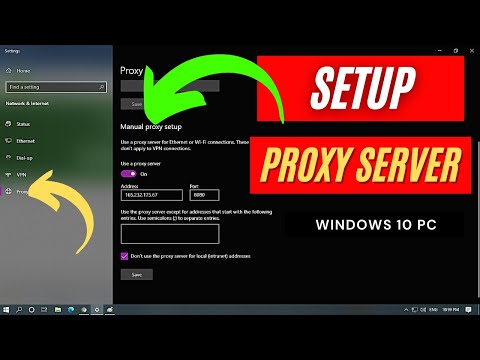जब आपका कंप्यूटर एक ISP के माध्यम से इंटरनेट से जुड़ता है, तो उसे एक IP पता सौंपा जाता है। ISP उन पतों का स्वामी होता है जो कभी आपके कंप्यूटर को असाइन किए जाते हैं। कोई भी उपयोगकर्ता आपके कंप्यूटर को उसके आईपी पते से ढूंढ सकता है। अपने आईपी को जानकर, आपको किसी भी साइट तक पहुंच से वंचित किया जा सकता है। आप उन साइटों में भी प्रवेश नहीं कर सकते हैं जिनके पास आपके देश के आईपी से विदेशी यातायात तक पहुंच नहीं है। विभिन्न आईपी पतों से फ़ाइलों के एक साथ डाउनलोड तक पहुंच सीमित है। इन समस्याओं को हल करने के लिए आईपी एड्रेस को मास्क करना संभव है।

यह आवश्यक है
इंटरनेट, प्रीमियम प्रॉक्सी स्विचर प्रोग्राम।
अनुदेश
चरण 1
प्रीमियम प्रॉक्सी स्विचर स्थापित करें, जो आपके आईपी पते को प्रॉक्सी में बदल देगा। आप प्रॉक्सी सर्वर की किसी भी उपलब्ध सूची को स्थापित करने में सक्षम होंगे। चूंकि कार्यक्रम प्रॉक्सी सर्वर के देश को प्रदर्शित करता है, इसलिए आपको उस समय सर्वर का चयन करने का अवसर दिया जाएगा जिसकी आपको आवश्यकता है। कार्यक्रम प्रॉक्सी सर्वर ढूंढता है और गुमनामी और प्रदर्शन के लिए उनकी जांच करता है। लोकप्रिय ब्राउज़रों के साथ संगत। www.proxyswitcher.com
चरण दो
प्रॉक्सी स्विचर आइकन पर राइट क्लिक करें। देश के झंडे के आगे आईपी पता चुनें। यह तुरंत आपका आईपी पता बदल देगा।
चरण 3
आईपी सूची को मैन्युअल रूप से लोड करने के लिए, बाईं माउस बटन के साथ लोगो पर क्लिक करके ब्राउज़र विंडो से प्रोग्राम प्रारंभ करें। "प्रॉक्सी सूची डाउनलोड करें" पर क्लिक करें। "नया" फ़ोल्डर खोलें। उपलब्धता बटन के लिए परीक्षण प्रॉक्सी सर्वर का उपयोग करके सभी प्रॉक्सी का परीक्षण करें। "सेटिंग रोकें" पर क्लिक करके परीक्षण रोकें।
चरण 4
सूची से पते की जाँच करने या हटाने के लिए, खोज बार में आवश्यक फ़ोल्डर में, लैटिन अक्षरों में देश का नाम उसी तरह दर्ज करें जैसे सूची में लिखा गया है। पते को स्थानांतरित करने के लिए, उनमें से एक का चयन करें और, माउस बटन को छोड़े बिना, कर्सर को आवश्यक फ़ोल्डर में ले जाएं।
चरण 5
पता जोड़ने के लिए, "मेरे प्रॉक्सी सर्वर" फ़ोल्डर में, "+" (नया प्रॉक्सी सर्वर जोड़ें) बटन पर क्लिक करें। दिखाई देने वाली विंडो में, पोर्ट और पता दर्ज करें। हटाने के लिए, "-" (प्रॉक्सी सर्वर निकालें) बटन पर क्लिक करें।
चरण 6
"प्रॉक्सी सर्वर का चयन करने के लिए स्विच करें" पर क्लिक करके "प्रॉक्सी" सक्षम करें।
चरण 7
IP प्रॉक्सी को शीघ्रता से बदलने के लिए, अपने कार्य पते को प्रॉक्सी स्विचर फ़ोल्डर में ले जाएँ। ऐसा करने के लिए, कीबोर्ड शॉर्टकट "Ctrl + A" का उपयोग करें और माउस कर्सर से पतों की सूची खींचें।
चरण 8
हमेशा "ताजा" प्रॉक्सी पते प्राप्त करने के लिए, आप मुफ्त में प्रॉक्सी सूची की सदस्यता ले सकते हैं। ऐसा करने के लिए, पर रजिस्टर करें https://www.aliveproxy.com/free-membership/, अपने खाते में लॉग इन करें और उपयुक्त बटन पर क्लिक करके प्रॉक्सी ऑर्डर करें। 500 प्रॉक्सी की एक सूची आपके ई-मेल पर भेजी जाएगी
वेबसाइटें जहां आईपी पते प्रदान किए जाते हैं:
चरण 9
इंटरनेट कनेक्शन की समस्याओं से बचने के लिए, "डायरेक्ट कनेक्शन पर स्विच करें" आइकन के साथ प्रॉक्सी सर्वर को बंद कर दें।